易语言怎样做读取系统信息的软件
来源:网络收集 点击: 时间:2024-02-22新建Windows窗口程序
 2/4
2/4载入精易模块
 3/4
3/4建立4个窗口
 4/4
4/4加入一个全局变量
 2.主窗口(_启动窗口)排版1/3
2.主窗口(_启动窗口)排版1/3一个好的软件一定会有让人喜欢的版式,大家可以根据自己的喜爱来排以下组件:软件名标签,开始扫描按钮,上次扫描时间标签,生成txt文件按钮,截图保存按钮,复制信息按钮,显示系统信息编辑框。(也可以参考下图)
 2/3
2/3显示扫描结果编辑框(编辑框1)的参数设置:
是否允许多行=真
滚动条=纵向滚动条
对齐方式=居中 或 左对齐
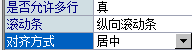 3/3
3/3软件名标签(标签1)参数设置:
标题=系统配置扫描器
字体大小=二号(22)

 3.主窗口(_启动窗口)编程1/6
3.主窗口(_启动窗口)编程1/6注意:
主窗口=_启动窗口
按钮1=开始扫描按钮
按钮2=复制信息按钮
按钮3=截图保存按钮
按钮4=生成txt文件按钮
标签1=软件名标签
标签2=上次扫描时间标签
编辑框1=显示扫描结果编辑框
2/6在_启动窗口_创建完毕下写代码(复制粘贴就行):
.版本 2
.程序集 窗口程序集_启动窗口
.子程序 __启动窗口_创建完毕
.如果 (文件是否存在 (“c:\系统配置扫描器\文件.txt”) = 假)
标签2.标题 = “(没有扫描过哦)”
按钮2.禁止 = 真
按钮3.禁止 = 真
按钮4.禁止 = 真
.否则
标签2.标题 = “(” + “上次扫描:” + 到文本 (取文件时间 (“c:\系统配置扫描器\文件.txt”)) + “)”
编辑框1.内容 = 到文本 (读入文件 (“c:\系统配置扫描器\文件.txt”))
按钮2.禁止 = 假
按钮3.禁止 = 假
按钮4.禁止 = 假
 3/6
3/6在_按钮1_被单击下写代码(复制粘贴就行):
.版本 2
.子程序 _按钮1_被单击
.如果 (文件是否存在 (“c:\系统配置扫描器\文件.txt”) = 假)
按钮1.禁止 = 真
按钮1.标题 = “正在扫描...”
延时 (1000)
创建目录 (“c:\系统配置扫描器”)
写到文件 (“c:\系统配置扫描器\文件.txt”, 到字节集 (系统_取系统信息1 ()))
a = 系统_取系统信息1 ()
延时 (1000)
标签2.标题 = “(” + “上次扫描:” + 到文本 (取文件时间 (“c:\文件.txt”)) + “)”
编辑框1.内容 = a
.否则
按钮1.禁止 = 真
按钮1.标题 = “正在扫描...”
写到文件 (“c:\系统配置扫描器\文件.txt”, 到字节集 (系统_取系统信息1 ()))
按钮1.禁止 = 真
按钮1.标题 = “开始扫描”
标签2.标题 = “(没有扫描过哦)”
标签2.标题 = “(” + “上次扫描:” + 到文本 (取文件时间 (“c:\系统配置扫描器\文件.txt”)) + “)”
.如果结束
按钮2.禁止 = 假
按钮1.标题 = “开始扫描”
按钮1.禁止 = 假
按钮3.禁止 = 假
按钮4.禁止 = 假
信息框 (“读取成功”, 0, , )
 4/6
4/6在_按钮2_被单击下写代码(复制粘贴就行):
.版本 2
剪辑板_置文本 (编辑框1.内容)
信息框 (“复制成功”, 0, , )
 5/6
5/6在_按钮3_被单击下写代码(复制粘贴就行):
载入 (窗口1, , 假)
 6/6
6/6在_按钮4_被单击下写代码(复制粘贴就行):
载入 (窗口2, , 假)
 4.窗口1排版1/1
4.窗口1排版1/1放入2个标签,2个编辑框,2个按钮
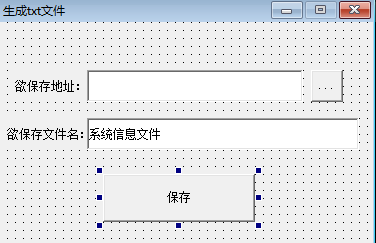
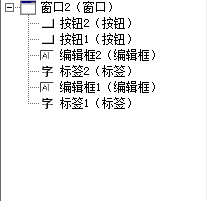 5.窗口1编程1/3
5.窗口1编程1/3注意:
标签1=欲保存地址标签
标签2=欲保存文件名标签
编辑框1=欲保存地址编辑框
编辑框2=欲保存文件名编辑框
按钮1=浏览文件夹(选择保存地址)按钮
按钮2=保存按钮
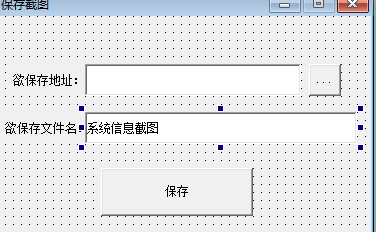
 2/3
2/3在_按钮1_被单击下写代码(复制粘贴就行):
.版本 2
.支持库 shell
.子程序 _按钮1_被单击
编辑框1.内容 = 浏览文件夹 (“请选择欲保存的目录”, )
 3/3
3/3在_按钮2_被单击下写代码(复制粘贴就行):
.版本 2
.子程序 _按钮2_被单击
.局部变量 ac, 文本型
.局部变量 b, 文本型
.如果 (编辑框1.内容 = “”)
信息框 (“请选择文件夹”, 0, , )
.否则
ac = “真”
.如果结束
.如果 (编辑框2.内容 = “”)
信息框 (“请输入文件名”, 0, , )
.否则
b = “真”
.如果结束
.如果 (ac = “真” 且 b = “真”)
载入 (窗口3, , 假)
 6.窗口2排版1/1
6.窗口2排版1/1在窗口2放入2个标签,2个编辑框,2个按钮
 7.窗口2编程1/3
7.窗口2编程1/3注意:
标签1=欲保存地址标签
标签2=欲保存文件名标签
编辑框1=欲保存地址编辑框
编辑框2=欲保存文件名编辑框
按钮1=浏览文件夹(选择保存地址)按钮
按钮2=保存按钮
 2/3
2/3在_按钮1_被单击下写代码(复制粘贴就行):
.版本 2
.支持库 shell
.子程序 _按钮1_被单击
编辑框1.内容 = 浏览文件夹 (“请选择欲保存的目录”, )
 3/3
3/3在_按钮2_被单击下写代码(复制粘贴就行):
.版本 2
.子程序 _按钮2_被单击
.局部变量 ac, 文本型
.局部变量 b, 文本型
.如果 (编辑框1.内容 = “”)
信息框 (“请选择文件夹”, 0, , )
.否则
ac= “真”
.如果结束
.如果 (编辑框2.内容 = “”)
信息框 (“请输入文件名”, 0, , )
.否则
b = “真”
.如果结束
.如果 (ac = “真” 且 b = “真”)
写到文件 (编辑框1.内容 + “\” + 编辑框2.内容 + “.txt”, 到字节集 (_启动窗口.编辑框1.内容))
.否则
.如果结束
.如果 (写到文件 (编辑框1.内容 + “\” + 编辑框2.内容 + “.txt”, 到字节集 (_启动窗口.编辑框1.内容)) = 真)
信息框 (“保存成功,已保存在” + 编辑框1.内容, 0, , )
.否则
信息框 (“保存失败,请检查信息是否填写正确”, 0, , )
 8.窗口3排版1/2
8.窗口3排版1/2窗口3比较特殊,窗口3是用来截图拍照的,为了显软件专业一点。
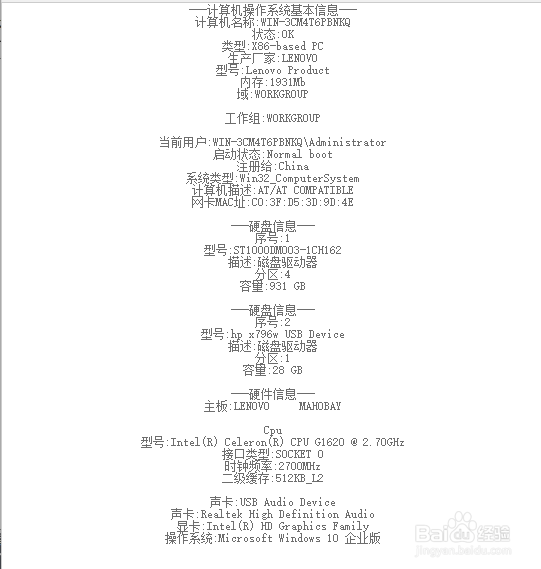 2/2
2/2在窗口3加入
一个图片框(用来放图标的,不想放图标也可以不用加入)
二个透明标签
一个编辑框(拉长一点)
一个按钮
 9.窗口3编程1/2
9.窗口3编程1/2在_窗口3_创建完毕下写代码(复制粘贴就行):
.版本 2
.子程序 _窗口3_创建完毕
编辑框1.内容 = _启动窗口.编辑框1.内容
 2/2
2/2在_按钮1_被单击下面写代码(复制粘贴就行):
.版本 2
.子程序 _按钮1_被单击
写到文件 (窗口1.编辑框1.内容 + “\” + 窗口1.编辑框2.内容 + “.jpg”, 快照 (分组框1.取窗口句柄 (), 分组框1.宽度, 分组框1.高度))
.如果 (写到文件 (窗口1.编辑框1.内容 + “\” + 窗口1.编辑框2.内容 + “.jpg”, 快照 (分组框1.取窗口句柄 (), 分组框1.宽度, 分组框1.高度)) = 真)
信息框 (“保存成功,已保存在” + 窗口1.编辑框1.内容, 0, , )
窗口3.销毁 ()
.否则
信息框 (“保存失败,请检查信息是否填写正确”, 0, , )
窗口3.销毁 ()
 10.结束1/1
10.结束1/1这样一个系统配置扫描器就编好了
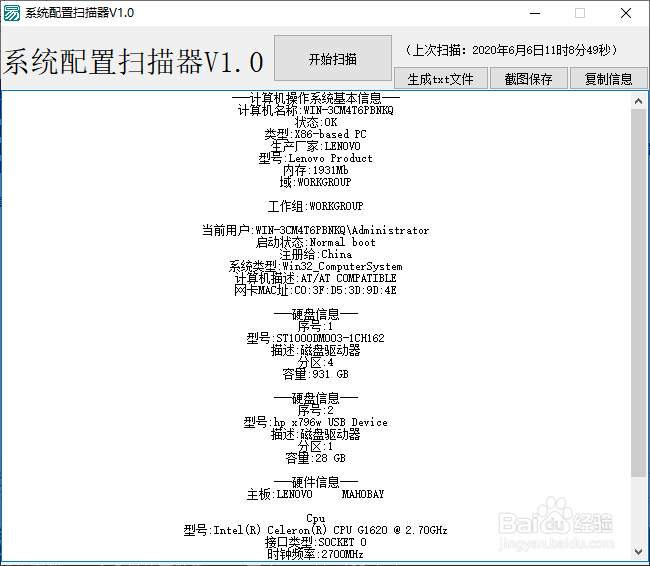 注意事项
注意事项本代码可能某些地方有bug,望各路大神多多指教
易语言编程系统配置系统配置扫描电脑版权声明:
1、本文系转载,版权归原作者所有,旨在传递信息,不代表看本站的观点和立场。
2、本站仅提供信息发布平台,不承担相关法律责任。
3、若侵犯您的版权或隐私,请联系本站管理员删除。
4、文章链接:http://www.1haoku.cn/art_102575.html
 订阅
订阅